نحوه تبدیل گوشی اندروید به موس و صفحه کلید کامپیوتر

اگر تاکنون از لپ تاپ استفاده کرده اید ، شاید بدانید که کار با صفحه کلید و تاچ پد لپ تاپ می تواند یک مشکل بزرگ برای خیلی از افراد باشد. اگرچه ، تعداد زیادی کاربر وجود دارد که از صفحه کلید و صفحه لمسی لپ تاپ استفاده می کنند ، ولی اتصال صفحه کلید و ماوس بی سیم بسیار ارگونومیک تر است. آیا می دانید که می توانید دستگاه های بی سیم اضافی را از بین برده و از تلفن هوشمند اندرویدی خود به عنوان ماوس و صفحه کلید برای لپ تاپ / رایانه خود استفاده کنید؟ تبدیل اندروید به موس و صفحه کلید لپ تاپ شما دارای مزایای مختلفی است ، برای مثال شما می توانید در حالی که در رختخواب خود در حالت درازکش ۹۰ درجه هستید ، دسک تاپ خود را کنترل کنید ، و همچنین دیگر نیازی به نگرانی در مورد حمل ماوس و صفحه کلید بی سیم در طول سفرها و غیره نیست.
مهمتر از همه ، اگر ماوس کامپیوتر شما خراب شود ، اندروید شما می تواند پشتیبان خوبی باشد. بنابراین ، در این مقاله قصد داریم برخی از بهترین روش هایی را که به شما در تبدیل و استفاده از اندروید به عنوان موس و کیبورد کمک می کند ، را به اشتراک بگذاریم.
- همچنین بخوانید: چگونه می توان از آیفون به عنوان ماوس و صفحه کلید استفاده کرد
برای استفاده از اندروید به عنوان ماوس و صفحه کلید ، باید از برخی نرم افزارهای شخص ثالث استفاده کنید. نگران نباشید ، ما همه نرم افزارها را آزمایش کرده ایم و هیچ خطری ندارند. بنابراین ، بیایید نحوه استفاده از اندروید به عنوان ماوس و کیبورد را بررسی کنیم.
- همچنین بخوانید: نحوه اشتراک پوشه های Windows با Android Over LAN
با استفاده از Intel Remote Keyboard
اگر از یک کامپیوتر مبتنی بر Intel استفاده می کنید ، پس نرم افزار Intel Remote Keyboard را ، دوست خواهید داشت.
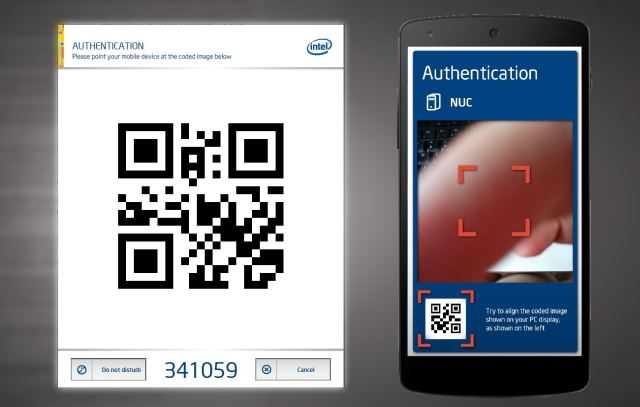
نحوه تنظیم Intel Remote Keyboard
۱. Intel Remote Keyboard را در گوشی اندروید خود دانلود و نصب کنید .
2. Intel Remote Keyboard Host را در رایانه شخصی ویندوز خود دانلود و نصب کنید. بسته به ویندوز خود باید x86 یا x64 را انتخاب کنید.
نکته مهم: مطمئن شوید که دستگاه های Android و Windows شما به یک شبکه Wi-Fi وصل شده اند.
۳. در تلفن Android خود ، روی نام دستگاه Windows ضربه بزنید.
4. رایانه ویندوز شما اکنون یک کد QR بزرگ را نشان می دهد. فقط آن را با دوربین تلفن Android خود اسکن کنید (دستورالعمل های روی صفحه را دنبال کنید) تا این دو دستگاه جفت می شوند.
5. حالا همه چیز تنظیم شده است.
حال آنچه شما می توانید انجام دهید
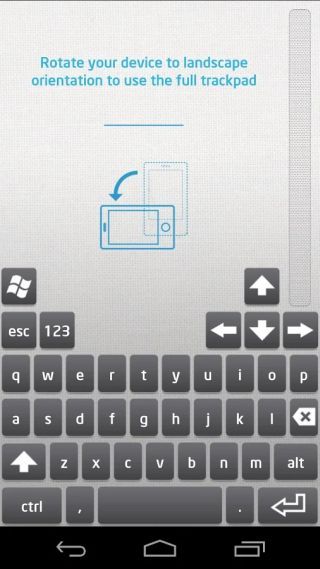
این برنامه در واقع یک صفحه کلید و موس مجازی برای رایانه شما است. می توانید از آن در حالت عمودی یا افقی استفاده کنید.
در حالت پرتره ، صفحه نمایش شما در ناحیه بالا به ماوس و بخش پایینی صفحه کلید تقسیم می شود. صفحه کلید اینتل بسیار شبیه به هر کیبورد اندرویدی است ، اما همچنین دارای یک دکمه ویندوز ، یک دکمه Esc و چهار کلید فلش است.
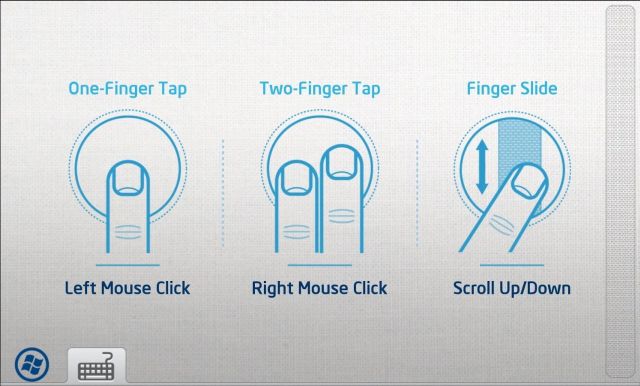
یکی دیگر از ویژگی های این برنامه که باید در بروزرسانی های بعدی به آن اضافه شود ، این است که قابلیت کنترل از راه دور وجود ندارد ، برای مثال فرض کنید برای کنترل صدا شما مجبورید میزان صدا را به صورت دستی بر روی رایانه ویندوز خود کنترل کنید ، باید روی دکمه میزان صدا در سینی سیستم خود کلیک کرده و سپس برای تنظیم ، روی + نگه دارید. همچنین به دلیل حساسیت آن ، کار با صفحه کلید از راه دور اینتل چندان آسان نیست. امیدوارم در به روزرسانی آینده ، اینتل بتواند با استفاده از دکمه های حجم صدای اندروید ، قابلیت کنترل حجم صدا را به آن اضافه کند.
تبدیل اندروید به موس و کیبورد با Monect PC Remote
Monect PC Remote در واقع برنامه ای است که به کاربران کمک می کند تا رایانه شخصی خود را کنترل کنند. با استفاده از Monect PC ، کاربران می توانند بازیهای رایانه ای را انجام دهند ، چیزی ارائه دهند و فایلهای دسترسی به رایانه را ذخیره کنند. برنامه دستگاه شما را به صفحه کلید ، پد لمسی ، گیم پد و موارد دیگر تبدیل می کند. بیایید نحوه استفاده از Monect – PC Remote را برای استفاده از اندروید به عنوان ماوس و صفحه کلید بررسی کنیم.
مرحله ۱. اول از همه ، باید PC remote receiver را از اینجا روی کامپیوتر خود دانلود کرده و آن را نصب کنید.
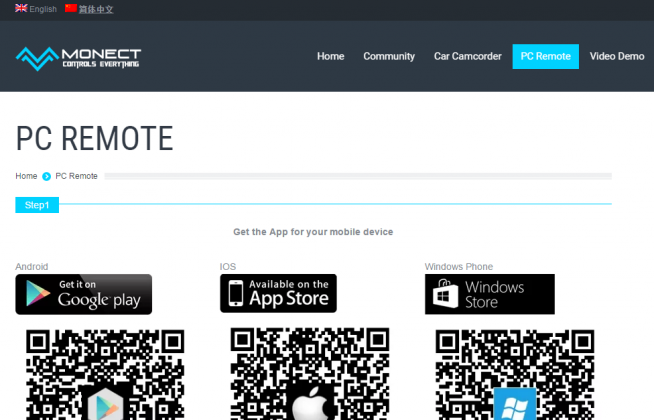
مرحله ۲. اکنون باید Monect PC Remote را در دستگاه اندروید خود دانلود کنید.
مرحله ۳. اکنون باید برنامه موبایل و کامپیوتر را باز کنید و باید به یک شبکه wifi وصل شوید.
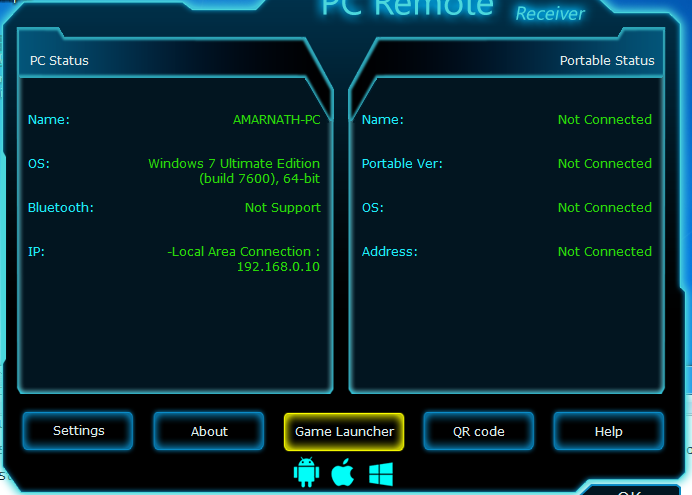
مرحله ۴. اکنون به سادگی بر روی نام رایانه خود از دستگاه Android خود ضربه بزنید.

مرحله ۵. صفحه را مشاهده خواهید کرد که به عنوان ماوس کار می کند. به سادگی انگشتان خود را روی صفحه خالی حرکت داده و متوجه خواهید شد که مکان نما در صفحه رایانه شخصی شما حرکت خواهد کرد.
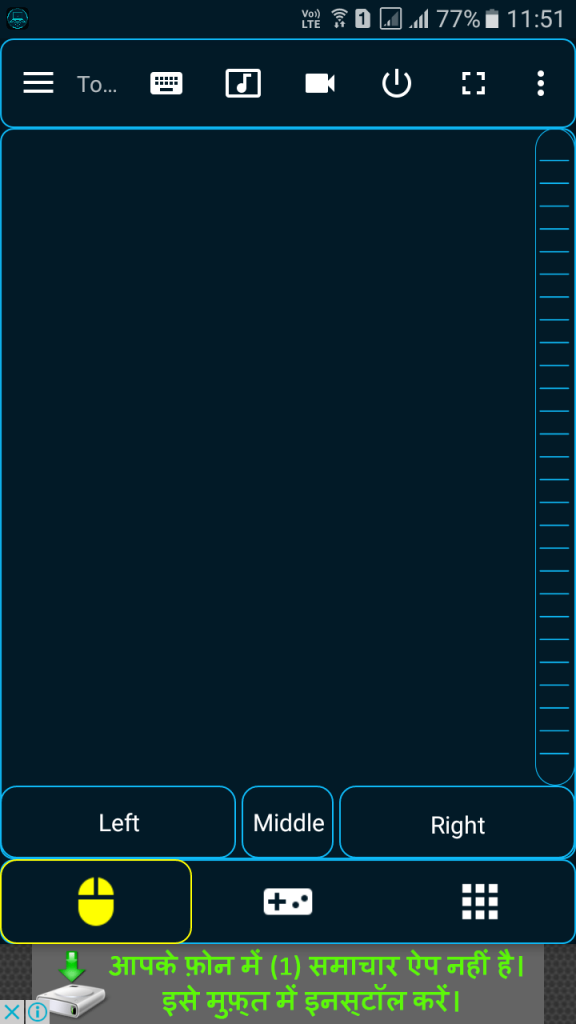
خودشه! کار انجام شد. این ساده ترین روش برای استفاده از دستگاه اندرویدی خود به عنوان ماوس و صفحه کلید است.
تبدیل اندروید به موس و کیبورد با استفاده از Remote Mouse
Remote Mouse تلفن شما را به یک کنترل از راه دور بی سیم برای رایانه شما تبدیل می کند. یک صفحه نمایش تاچ پد ، صفحه کلید و صفحه نمایش از راه دور کاملاً شبیه سازی شده ، که تجربه از راه دور شما را ساده و کارآمد می کند و قطعا شما را شگفت زده می کند.
مرحله ۱. اول از همه ، شما باید Remote Mouse client را در رایانه ویندوز خود دانلود کنید. به سادگی ، به اینجا مراجعه کنید و آن را دانلود و نصب کنید.
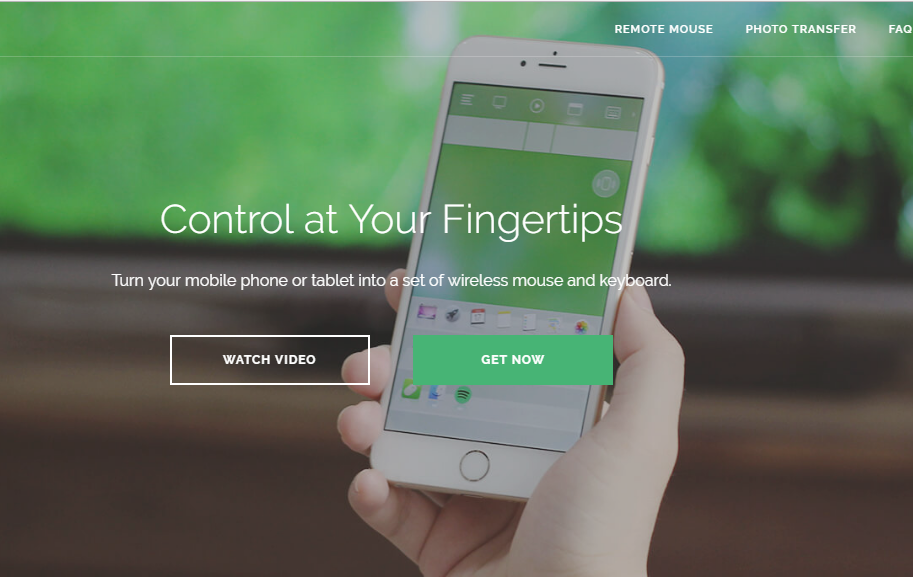
مرحله ۲. اکنون باید برنامه Remote Mouse را در تلفن هوشمند اندرویدی خود دانلود کنید.
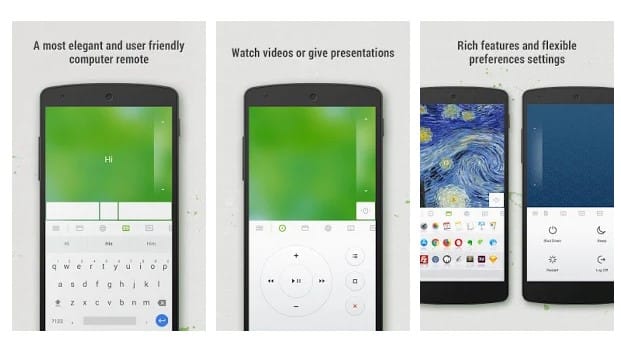
مرحله ۳. اطمینان حاصل کنید که تلفن و رایانه شما به یک شبکه wifi وصل شده اند. برنامه اندروید را باز کنید و کامپیوتر خود را در آنجا مشاهده خواهید کرد.
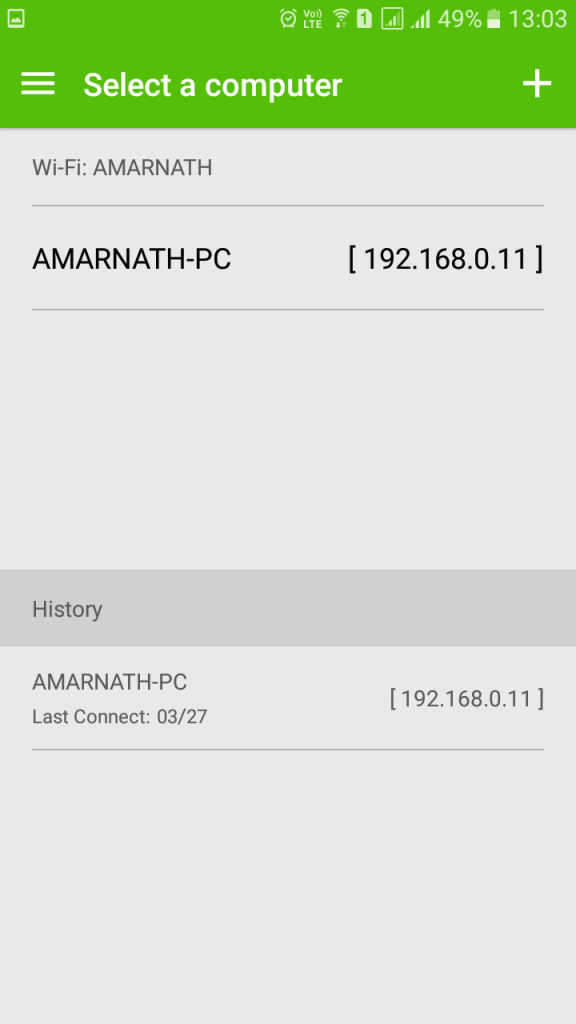
مرحله ۴. برنامه اندرویدی شما مانند صفحه زیر نشان داده می شود. این یک صفحه نمایش شبیه سازی شده ماوس بود. به سادگی انگشتان خود را به هرکجا می خواهید منتقل کنید.
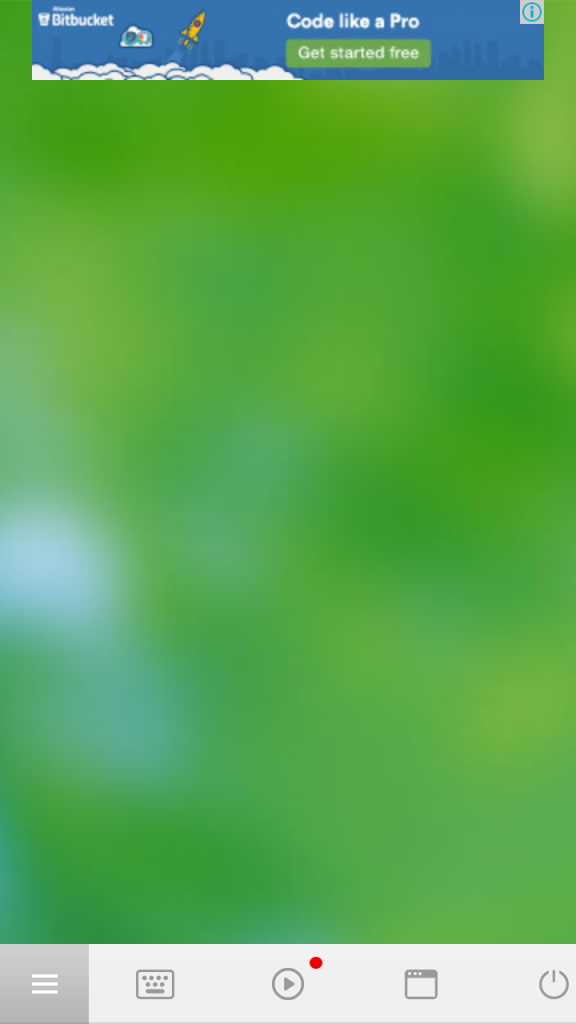
مرحله ۵. اکنون اگر می خواهید صفحه کلید را باز کنید ، به سادگی روی صفحه کلید ضربه بزنید و شروع به تایپ کنید.
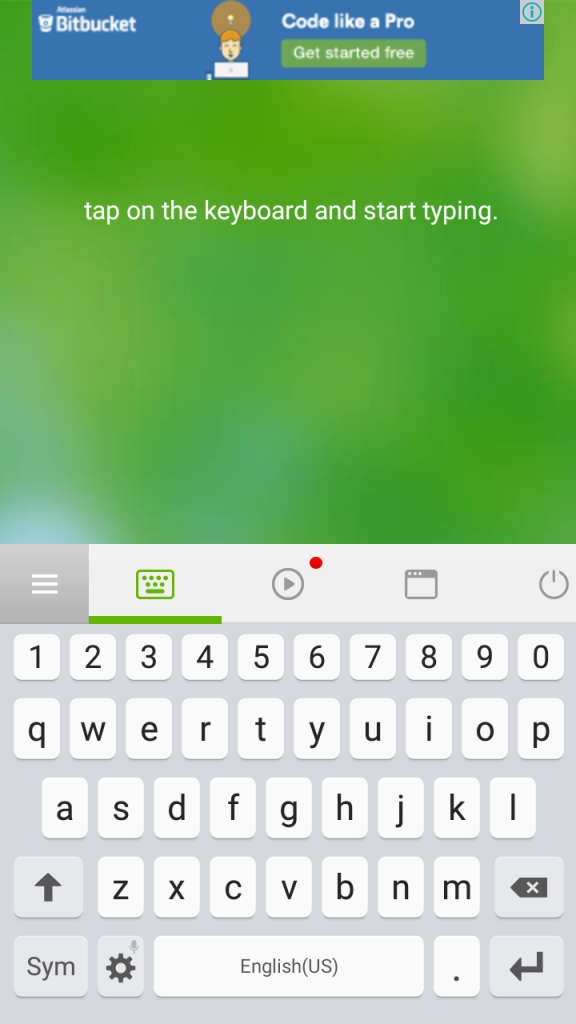
خودشه! تمام شد ، اینگونه است که می توانید از اندروید خود به عنوان ماوس و صفحه کلید استفاده کنید.
- همچنین بخوانید: چگونه صفحه Android خود را در رایانه ضبط کنید
تبدیل اندروید به موس با استفاده از WiFi Mouse
برنامه WiFi Mouse به شما این امکان را می دهد تا کامپیوتر یا مک / لینوکس را بدون اتصال از طریق اتصال به شبکه محلی کنترل کنید.
مرحله ۱. اول از همه ، WiFi Mouse (keyboard trackpad) را در تلفن هوشمند اندرویدی خود دانلود و نصب کنید و آن را راه اندازی کنید.
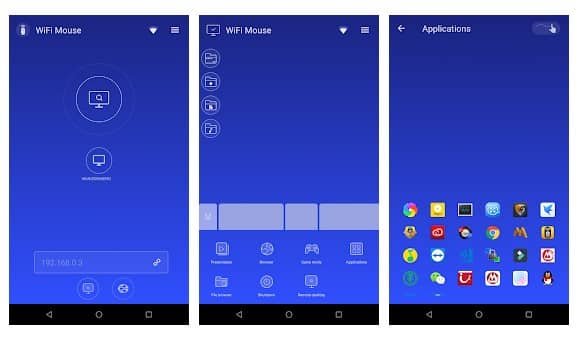
مرحله ۲. اکنون برنامه از شما می خواهد سرور ماوس را از http://wifimouse.necta.us دانلود کنید . آن را دانلود کرده و روی رایانه خود نصب کنید.
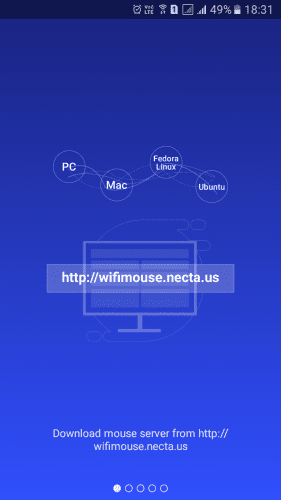
مرحله ۳. اطمینان حاصل کنید که کامپیوتر و تلفن شما به همان شبکه Wifi وصل شده اند. اکنون ، برنامه کامپیوتر شما را جستجو می کند. پس از شناسایی ، نام رایانه خود را به شما نشان می دهد. برای ادامه روی آن ضربه بزنید.
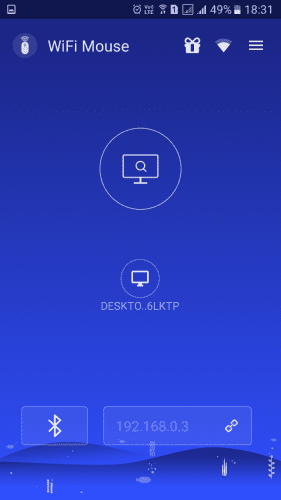
مرحله ۴. اگر همه چیز به درستی پیش رفت ، اکنون باید صفحه ای را مانند تصویر زیر مشاهده کنید. این در واقع یک پد موس است. برای کنترل رایانه می توانید انگشتان خود را حرکت دهید.
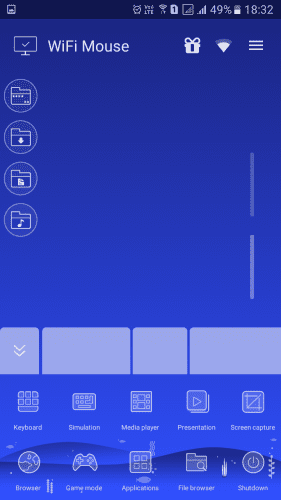
مرحله ۵. اگر می خواهید به صفحه کلید دسترسی پیدا کنید ، روی منو ضربه بزنید و گزینه “Keyboard” را انتخاب کنید.
اینگونه است که می توانید از این برنامه برای تبدیل اندروید خود به عنوان ماوس و صفحه کلید استفاده کنید.
در بالا ، همه چیز در مورد استفاده و تبدیل اندروید به موس و Keyboard بیان شده است. شما می توانید با رعایت روشهای به اشتراک گذاشته شده در این مقاله ، به راحتی کامپیوتر خود را با استفاده از دستگاه اندرویدی خود کنترل کرده و کارهای ساده رایانه شخصی خود را مدیریت کنید. امیدوارم که مقاله را دوست داشته باشید .











دیدگاه ها